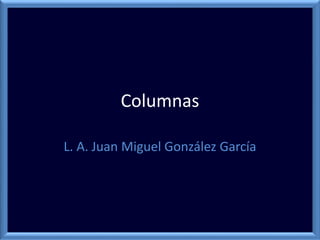
04 columnas estilo periodico
- 1. Columnas L. A. Juan Miguel González García
- 2. Columnas Estilo Periódico o Revista • Se puede dar un aspecto tipo revista o periódico a un documento de Word aplicando Columnas. Este comando se encuentra ubicado en la ficha Diseño de página en el grupo Configurar página. Las columnas se pueden aplicar antes de empezar el documento, o bien, una vez que se ha tecleado, convertirlo a columnas. • Para cambiarse de columna se debe utilizar el comando Saltos. Dentro de las opciones de este comando se pueden ubicar las de: Salto de Columna o Salto Continuo. El primero permite colocar el cursor en la otra columna, mientras que el segundo solo inserta un indicador oculto que permite cambiar, dentro de una hoja de un documento, a columnas.
- 3. Procedimiento 1. Seleccionar el texto a cambiar a columnas 2. Diseño de página / Configurar página / Columnas 3. Escoger la cantidad de columnas que tendrá el documento, o bien, pulsar en el comando Más columnas, el cual aparece un cuadro de diálogo que permite aplicar diferentes modificaciones a ese texto seleccionado.
- 4. Número de columnas – Se pueden establecer más de tres columnas. Línea entre columnas – Con la aplicación de este parámetro se puede indicar una línea de división entre las columnas. Prestablecidas – Se puede escoger entre diferentes números de columnas.
- 5. Ancho y Espacio – Se puede asignar un ancho determinado a las columnas, así como un especio entre las mismas. Columnas de igual ancho – Al marcar esta casilla, las columnas quedarán de un tamaño determinado y fijo. • Aplicar a – En este parámetro, se puede especificar si las columnas se aplican a todo el documento o a una parte del mismo.
